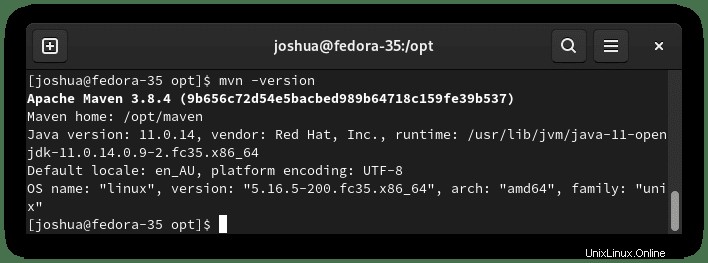Apache Maven adalah alat sumber terbuka yang memungkinkan otomatisasi bangunan proyek java Anda. Ini juga dapat digunakan untuk proyek di C#, Ruby, dll. Penggunaannya yang paling populer kemungkinan akan melibatkan pengembangan Java! Proyek pakar ini berasal dari Apache Software Foundation, tempat mereka sebelumnya menjadi bagian dari Proyek Jakarta sebelum bergerak sendiri.
Dalam tutorial berikut, Anda akan mempelajari cara menginstal Apache Maven di Fedora Linux 35.
Memperbarui Sistem Fedora
Sebelum Anda mulai, pastikan sistem Fedora Anda mutakhir menggunakan perintah berikut.
sudo dnf upgrade --refresh -yOpsi 1. Instal Apache Maven – Manajer DNF
Fedora menampilkan Apache Maven di repositori defaultnya, membuat instalasi menjadi mudah. Terkadang, ini bisa menjadi beberapa versi di belakang; namun, bahkan untuk Fedora dengan rilis enam bulanan yang biasanya baru yang menampilkan seluruh versi peningkatan, versi yang tersedia seringkali stabil.
Gunakan perintah berikut untuk memulai instalasi.
sudo dnf install mavenContoh keluaran:
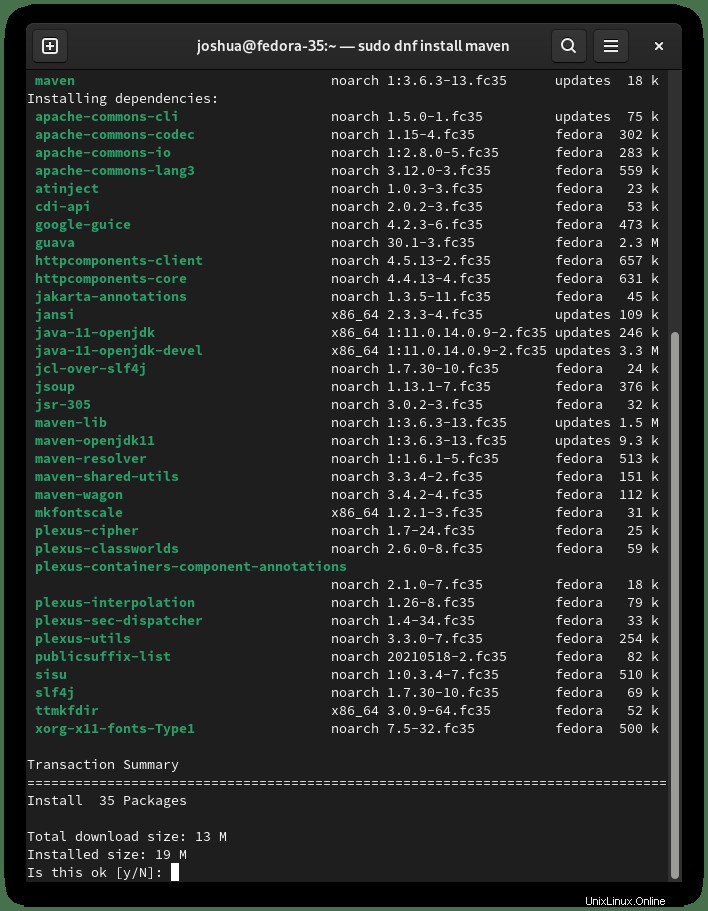
Ketik Y , lalu tekan ENTER KEY untuk melanjutkan.
Untuk pengguna yang lebih suka menggunakan versi terbaru Maven, jika versi repositori Fedora sudah kedaluwarsa, lihat bagian berikutnya.
Opsi 2. Instal Apache Maven – Secara Manual
Opsi kedua adalah mengunduh dan menginstal versi terbaru secara manual, yang dapat lebih cocok untuk pengguna yang lebih berpengalaman.
Instal Java
Pertama, sebelum Anda menginstal Apache, Anda harus menginstal Java di Fedora menggunakan perintah berikut.
sudo dnf install java-openjdk -yUnduh &Siapkan
Selanjutnya, gunakan perintah wget untuk mengunduh arsip. Untuk menemukan versi terbaru, kunjungi di sini.
Contoh:
wget https://dlcdn.apache.org/maven/maven-3/3.8.4/binaries/apache-maven-3.8.4-bin.tar.gzSelanjutnya, ekstrak folder arsip ke /opt/ direktori.
sudo tar xzf apache-maven-3.8.4-bin.tar.gz -C /opt/
Sekarang, navigasikan ke direktori.
cd /opt/Mengingat Anda telah mengekstrak direktori ke /opt/ lokasi, Anda dapat mengganti nama folder atau menghubungkannya. Seringkali, symlink adalah metode yang disarankan.
sudo ln -s apache-maven-3.8.4 mavenInstal Lingkungan Apache Maven
Variabel lingkungan perlu diatur, dan ini dapat dilakukan dengan membuat maven.sh di bawah /etc/profile.d/ direktori.
sudo nano /etc/profile.d/maven.sh
Selanjutnya, tambahkan berikut ini ke file.
export M2_HOME=/opt/maven
export PATH=${M2_HOME}/bin:${PATH}Tugas terakhir sekarang adalah mengaktifkan lingkungan dengan perintah berikut.
source /etc/profile.d/maven.sh
Konfirmasikan penginstalan dengan menjalankan perintah berikut.
mvn -version
Contoh keluaran: